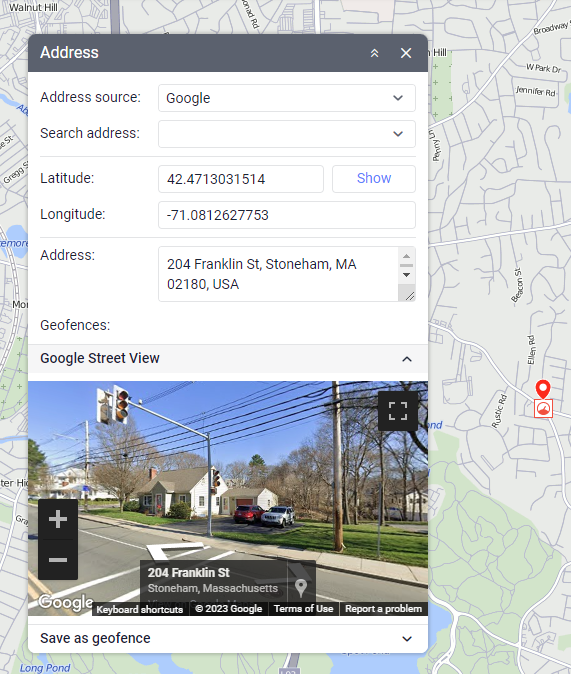Marcadores
Esta tradução foi feita automaticamente. Para obter informações mais precisas, consulte a versão em inglês.
Nesta seção, você pode selecionar os marcadores que devem ser exibidos no mapa, ativar sua numeração e configurar a filtragem para os marcadores mostrados no mapa e nos gráficos.
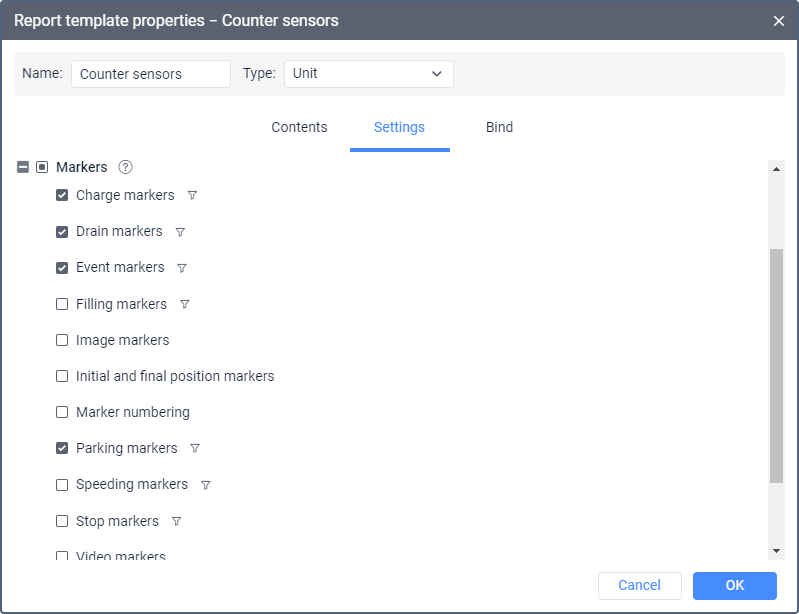
A tabela abaixo mostra todos os marcadores disponíveis:
| Marcador | Nome | Descrição |
|---|---|---|
| Marcador de abastecimento | Indica locais onde ocorreu abastecimento de combustível, com base nos dados do sensor. Abastecimentos marcados como falsos (na tabela ou gráfico) são identificados com um marcador . Para ver marcadores de abastecimentos falsos em relatórios e no mapa, a opção Mostrar eventos falsos deve estar ativada nas configurações do relatório. | |
Marcador de carga | Indica locais onde a bateria da unidade foi recarregada, com base nos dados do sensor de nível de bateria. | |
| Marcador de dreno | Indica locais onde ocorreu dreno de combustível, conforme dados do sensor. Drenos marcados como falsos (na tabela ou gráfico) são identificados com um marcador . Para ver os marcadores de drenos falsos em relatórios e no mapa, a opção Mostrar eventos falsos deve estar ativada nas configurações do relatório. | |
Marcador de estacionamento | Indica locais onde ocorreu estacionamento, conforme detectado pelo detector de viagem. | |
Marcador de evento | Marca locais onde eventos foram registrados automaticamente por meio de alertas. Os eventos registrados manualmente, incluindo abastecimentos de combustível e cargas de bateria, também são mostrados por esses marcadores se uma localização (e preferencialmente uma descrição) for indicada durante o registro do evento. | |
| Marcador de excesso de velocidade | Indica locais onde os limites de velocidade (definidos nas propriedades da unidade) foram excedidos. | |
| Marcador de imagem | Indica locais onde imagens foram recebidas da unidade. | |
Marcador de parada | Indica locais onde ocorreu uma parada, conforme detectado pelo detector de viagem. | |
| Marcador de posição inicial | Marca o ponto de partida do percurso. Com a opção Percursos de viagens ativada, indica o ponto inicial de cada viagem dentro do percurso. | |
| Marcador de posição final | Marca o ponto final do percurso. Com a opção Percursos de viagens ativada, indica o ponto final de cada viagem dentro do percurso. | |
Marcador de vídeo | Indica locais onde vídeos foram recebidos da unidade ou arquivos de vídeo foram salvos. Para abrir o vídeo, clique no botão Visualizar abaixo do endereço. O número de arquivos agrupados (se houver) é exibido entre parênteses. Ao assistir ao vídeo, você pode realizar as mesmas ações padrão que ao assistir vídeos na aba Arquivos do módulo de vídeo. Working with the marker is only available if you have devices that support video. |
Filtragem de marcadores
Você pode configurar filtros (ícone  ) para marcadores de abastecimento, dreno, carga de bateria, parada, estacionamento, excesso de velocidade e evento. Os parâmetros de filtragem definidos aqui são aplicados aos marcadores exibidos no mapa e nos gráficos.
) para marcadores de abastecimento, dreno, carga de bateria, parada, estacionamento, excesso de velocidade e evento. Os parâmetros de filtragem definidos aqui são aplicados aos marcadores exibidos no mapa e nos gráficos.
Se necessário, você pode ativar a numeração dos marcadores.
Marcadores no mapa
Os marcadores selecionados para um relatório são exibidos no mapa após a sua geração. Para visualizar todos os marcadores disponíveis, ajuste o nível de zoom do mapa.
Se as mensagens recebidas durante um determinado período não contiverem coordenadas GPS, o marcador referente a esse período não será exibido no mapa. Por exemplo, um marcador de estacionamento não aparecerá se nenhuma mensagem com coordenadas GPS for recebida enquanto o veículo estiver estacionado.

Dicas detalhadas para cada tipo de marcador
Ao posicionar o cursor sobre um marcador, uma dica de contexto é exibida, fornecendo informações adicionais sobre o evento ou período em questão:
| Tipo de marcador | Informação |
|---|---|
| Parada, estacionamento | Horário de início e fim, duração e localização. |
| Evento, infração | Horário, texto do evento, localização. |
| Abastecimento de combustível, dreno de combustível, carga de bateria | Horário, volume de combustível ou quantidade de energia, o nome do sensor de acordo com o qual o abastecimento de combustível, carga de bateria ou dreno de combustível foi detectado, localização. O horário de um abastecimento ou dreno é o horário da diferença máxima do nível de combustível. O horário de uma carga de bateria é o horário da diferença máxima do nível de bateria. Este horário também é mostrado na coluna Hora das tabelas de relatório Abastecimentos de combustível e cargas de bateria e Drenos de combustível. Se a mensagem, com base na qual a diferença máxima do nível de combustível ou bateria foi detectada, não contiver dados sobre a localização da unidade, o marcador é exibido no mapa na localização da qual a mensagem precedente mais próxima com coordenadas foi enviada. A dica de contexto do marcador mostra o endereço correspondente a essas coordenadas. Se uma unidade possuir múltiplos sensores de nível de combustível, um marcador de abastecimento ou dreno será gerado para cada sensor, indicando o número de sequência do sensor (conforme exibido na aba Sensores das propriedades da unidade). |
| Excesso de velocidade | Horário de início (primeira mensagem com velocidade acima do limite), horário de fim, duração, localização, limite de velocidade conforme especificado nas propriedades da unidade e valor em que a velocidade foi excedida. |
| Imagem, vídeo, posição inicial, posição final | Horário e localização. |
Se os marcadores forem usados em um relatório sobre um grupo de unidades, suas dicas de contexto também contêm o nome da unidade.
Agrupamento de marcadores
Marcadores, bem como cercas eletrônicas, podem ser agrupados caso se sobreponham. Para ativar o agrupamento, ative a opção Agrupar ícones no modelo de relatório. Se houver 1000 ou mais marcadores, seu agrupamento é ativado automaticamente. O ícone do grupo mostra o número de elementos agrupados. Na dica de contexto do ícone, você pode ver informações detalhadas sobre os eventos.
Se mais de 100 marcadores forem agrupados, a dica de contexto contém apenas seus nomes sem informações detalhadas.

Numeração de marcadores
Você pode ativar a opção Numeração de marcadores em um modelo de relatório. Neste caso, cada marcador tem seu número de sequência que é indicado abaixo do marcador em cor vermelha. A numeração é cronológica e individual para cada tipo de marcador.
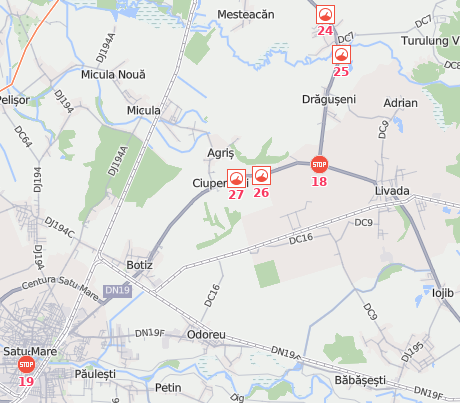
Visualização de imagens panorâmicas
Clique em marcadores de estacionamentos e paradas para exibir imagens panorâmicas do local (se disponíveis nos mapas selecionados nas configurações do usuário, como Google Street View). Se houver imagens panorâmicas disponíveis para as coordenadas do marcador, o cursor se transformará em uma mão ao passar sobre o marcador. Clique no marcador para abrir a imagem panorâmica na janela Endereço. Clique duas vezes em outros marcadores do mesmo tipo para atualizar as informações.